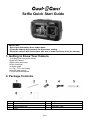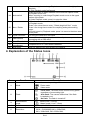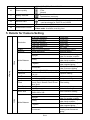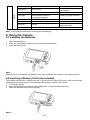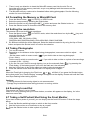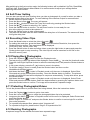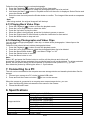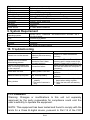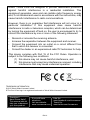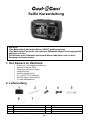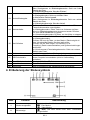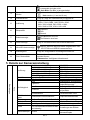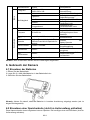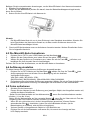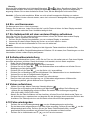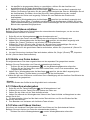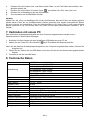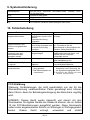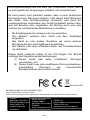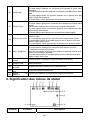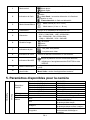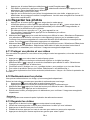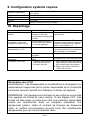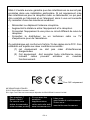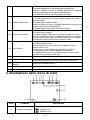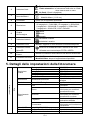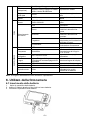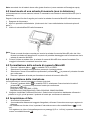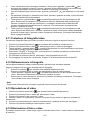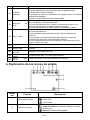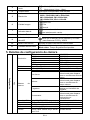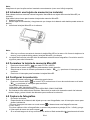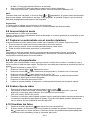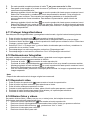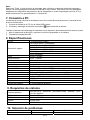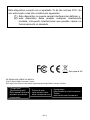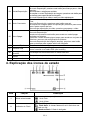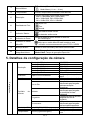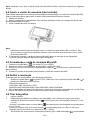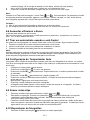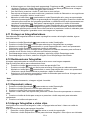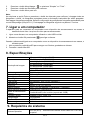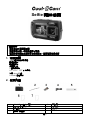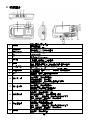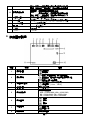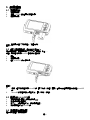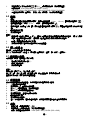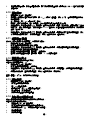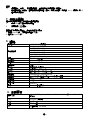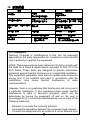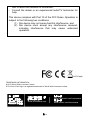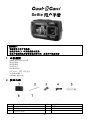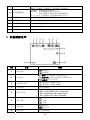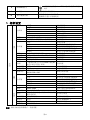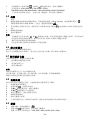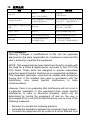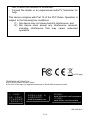La pagina si sta caricando...
La pagina si sta caricando...
La pagina si sta caricando...
La pagina si sta caricando...
La pagina si sta caricando...
La pagina si sta caricando...
La pagina si sta caricando...
La pagina si sta caricando...
La pagina si sta caricando...
La pagina si sta caricando...
La pagina si sta caricando...
La pagina si sta caricando...
La pagina si sta caricando...
La pagina si sta caricando...
La pagina si sta caricando...
La pagina si sta caricando...
La pagina si sta caricando...
La pagina si sta caricando...
La pagina si sta caricando...
La pagina si sta caricando...
La pagina si sta caricando...
La pagina si sta caricando...
La pagina si sta caricando...
La pagina si sta caricando...
La pagina si sta caricando...
La pagina si sta caricando...
La pagina si sta caricando...
La pagina si sta caricando...
La pagina si sta caricando...
La pagina si sta caricando...
La pagina si sta caricando...
La pagina si sta caricando...
La pagina si sta caricando...

IT-1
IMPORTANTE
- NON aprire lo sportellino delle batterie sott'acqua.
- Montare lo sportellino delle batterie correttamente per garantire un'ottima
tenuta impermeabile.
- Dopo l'uso, risciacquare con acqua pulita e asciugare il dispositivo prima di
riporlo.
1. Conoscere la fotocamera
• Sensore con risoluzione 14,0 megapixel
• Fotocamera digitale
• Videocamera digitale
• Flash integrato
• Zoom digitale 4x
• Schermo TFT a colori da 2,7+1,8"
• Supporto per scheda MicroSD
• 2 batterie alcaline di tipo AAA
2. Contenuto della confezione
1 Fotocamera Cool-iCam Selfie 2 Cinghia
3 2 batterie alcaline di tipo AAA 4 Cavo USB
5 Etichetta Sensormatic 6 Scheda di garanzia
Selfie Guida rapida

IT-2
7 QSG
3. Parti funzionali
1
Otturatore
Premere questo pulsante per scattare fotografie o per
avviare/interrompere un video, oppure per confermare modifiche
nella modalità menu.
2
Tasto di
accensione/spegnimento
Premere questo pulsante per 2 secondi per accendere o
spegnere la fotocamera oppure premerlo per
mostrare/nascondere l'icona di stato sull'LCD.
3
Pulsante per cambio
monitor
Premere questo pulsante per passare dal monitor anteriore a
quello posteriore e viceversa.
4
Monitor anteriore
Utilizzare il monitor anteriore per effettuare autoritratti.
5
Flash
Utilizzare il flash integrato per avere una maggiore illuminazione
in ambienti poco illuminati (si consiglia di utilizzare il flash a una
distanza non superiore a 1,5 m).
6
Lente
Cattura l'immagine.
Nota: tenere la lente pulita. Sporco e impronte deteriorano la
qualità delle immagini.
7
Spia di occupato
Quando la spia lampeggia, la fotocamera sta eseguendo
un'azione.
8
Interruttore
Macro/Normale
Modalità Macro: selezionare questa modalità per scattare
foto a una distanza ravvicinata (11-18 cm).
Modalità Normale: selezionare questa modalità per
scattare foto da una distanza da 0,5 m a infinito.
9
Schermo principale
Visualizza fotografie, video, le impostazioni e il menu della
fotocamera.
10
Su/Tele
In modalità Anteprima: per l'ingrandimento.
In modalità Menu: per spostare verso l'alto la barra di selezione.
In modalità Visualizzazione immagine: per ingrandire la foto.
In modalità Riproduzione video: per avviare/interrompere il
video.
11
Giù/Grandangolo
In modalità Scatto: per ridurre l'ingrandimento.
In modalità Menu: per spostare verso il basso la barra di selezione.
In modalità Riproduzione immagine: riduce le dimensioni della foto.
In modalità Riproduzione video: per accedere alla modalità miniatura.
12
Sinistra/Flash
In modalità Menu: selezione sinistra.

IT-3
In modalità Riproduzione: video precedente.
In modalità Anteprima foto: per passare alla modalità Flash.
Quando si effettua lo zoom in modalità Riproduzione immagine:
premere per spostarsi verso la parte sinistra della foto.
In modalità Riproduzione video: riavvolgimento rapido.
13
Destra/Riproduzione
Premere questo pulsante per accedere alla modalità Riproduzione.
In modalità Riproduzione: premere questo pulsante per andare al
video successivo.
In modalità Menu: selezione destra.
Quando si effettua lo zoom in modalità Riproduzione immagine: per
spostarsi verso la parte destra della foto.
In modalità Riproduzione video: avanzamento rapido.
14
Interruttore modalità
Premere questo pulsante per passare dalla modalità filmato
all'acquisizione immobile.
In modalità Riproduzione: premere questo pulsante per uscire.
Quando si effettua lo zoom in modalità Riproduzione immagine:
premere per spostarsi verso la parte alta della foto. In modalità
Riproduzione video: premere per arrestare il video.
15
Menu/Elimina
In modalità Anteprima: entra nel menu Impostazioni.
In modalità Riproduzione:
premere brevemente per accedere alla modalità "Elimina
singolo file/tutti i file".
Premere per un lungo periodo per accedere al menu di
compilazione del file e delle impostazioni di sistema.
In modalità Riproduzione Foto (ingrandimento): premere per
spostarsi all’area inferiore della foto.
16
Attacco per treppiede
Per fissare la fotocamera al treppiede.
17
Interfaccia USB
È possibile scaricare foto e video su un computer quando si
collega la fotocamera con un cavo USB (non in dotazione).
18
Vano per scheda
MicroSD
Alloggio per scheda MicroSD.
19
Vano batteria
Vano per 2 batterie alcaline di tipo AAA.
20
Moschettone
Moschettone per attaccare la cinghia da polso della fotocamera.
4. Illustrazione delle icone di stato
Voce Funzione Descrizione
1
Modalità selezionata
Mostra la modalità operativa corrente:
Modalità Foto
Modalità Video

IT-4
2
Indicatore flash
Flash forzato: il flash è attivo in ogni tipo di ambiente.
Flash automatico: la fotocamera determina se il flash
deve essere usato o meno.
No flash: il flash è disattivato.
3
Indicatore modalità
Normale/Macro
Modalità Normale (0,5 m-infinito)
Modalità Macro (11-18 cm)
4
Autoscatto
Indica che è impostato l'autoscatto
5
Risoluzione
Mostra la risoluzione dell'immagine selezionata:
20 megapixel = 5184x3888; 14 megapixel = 4320x3240;
8 megapixel = 3264x2448; 5 megapixel = 2592x1944;
3 megapixel = 2048x1536; VGA = 640x480
6
Qualità
dell'immagine
Ottima.
Buona.
Normale.
7 Indicatore batteria
La batteria è carica.
La batteria è scarica.
8
Indicatore zoom
Mostra il rapporto di zoom durante la modalità anteprima.
9
Indicatore scheda
MicroSD
Indica che la scheda MicroSD è inserita e che verrà
utilizzata come memoria per FOTO e VIDEO
10
Bilanciamento del
bianco
Mostra la modalità di bilanciamento del bianco selezionata
11
Contatore foto/video
Modalità Foto: n. di foto che possono essere scattate.
Modalità Video: tempo di registrazione disponibile.
5. Dettagli delle impostazioni della fotocamera
20 megapixel 5184X3888
14 megapixel
4320X3240
8 megapixel
3264x2448
5 megapixel 2592x1944
3 megapixel 2048x1536
Risoluzione
Qualità
Risoluzione VGA 640x480
Misurazione Ottima/Buona/Normale
Impostazioni qualità
i
mmagine
Risoluzione Centro/Multi/Dettaglio Impostazioni misurazione
Auto
Bilanciamento del bianco
automatico
Giorno
Bilanciamento del bianco
selezionato per condizioni
atmosferiche buone
Nuvoloso
Bilanciamento del bianco
selezionato per condizioni
atmosferiche nuvolose
Tungsteno
Bilanciamento del bianco per
illuminazione artificiale
Bilanciamento
bianco
Fluorescente
Bilanciamento del bianco
selezionato per illuminazione
fluorescente
Velocità ISO Auto/100/200/400/800 Selezione sensibilità alla luce
Esposizione ±2.0, ±1.7, ±1.3, ±1.0, ±0.7, ±0.3, 0 Impostazione esposizione
Impostazioni
Foto
Autoscatto On/Off Impostazione autoscatto

IT-5
Nitidezza Forte/Normale/Leggera Impostazioni nitidezza
Effetto
(Anteprima)
Normale/ Bianco e nero/ Seppia/
Negativo/ Lomo/ Disegno a matita/
Rosso/ Verde/ Blu/Brillante
Impostazione effetto
Registrazione
della data
On/Off
Impostazione registrazione
data
Visualizzazione
rapida
On/Off
Impostazione visualizzazione
rapida
Dimensione
filmato
VGA 640x480
QVGA 320x240
Impostazione risoluzione
video
Auto
Bilanciamento del bianco
automatico
Giorno
Bilanciamento del bianco per
condizioni atmosferiche
buone
Nuvoloso
Bilanciamento del bianco per
condizioni atmosferiche
nuvolose
Tungsteno
Bilanciamento del bianco
selezionato per illuminazione
artificiale di interni
Video
Bilanciamento
del bianco
Fluorescente
Bilanciamento del bianco per
illuminazione fluorescente
Suoni Off/On Impostazione suoni
Frequenza 50Hz/60Hz
Selezione della frequenza di
alimentazione del luogo in
cui ci si trova
Risparmio
energetico
Off/1 minuto/3 minuti
Impostazioni spegnimento
automatico
Lingua
Inglese/Tedesco/Italiano/
Portoghese/Francese/Spagnolo/Gi
apponese
Selezione lingua del display
Data/Ora GG/MM/AA/HH/MM Impostazioni di data e ora
Formattazione Sì/No Formatta scheda MicroSD
Ripristina tutto Sì/No
Ripristina tutte le
impostazioni a quelle
predefinite di fabbrica
Configurazione
Versione Mostra la versione del firmware
Nota: scollegare l'alimentazione non cancella le impostazioni.
6. Utilizzo della fotocamera
6.1 Inserimento delle batterie
1. Aprire lo sportellino delle batterie.
2. Inserire 2 batterie alcaline di tipo AAA nel vano batteria.
3. Chiudere lo sportellino delle batterie.

IT-6
Nota: accertarsi che le batterie siano nella giusta direzione (come mostrato nell'immagine sopra)
6.2 Inserimento di una scheda di memoria (non in dotazione)
La fotocamera non ha una memoria interna. È necessaria una scheda di memoria MicroSD (non in
dotazione).
Seguire le istruzioni fornite di seguito per inserire la scheda di memoria MicroSD nella fotocamera.
1. Spegnere la fotocamera.
2. Aprire lo sportellino delle batterie. (Assicurarsi che il vano della batteria sia bloccato prima di
aprire.)
3. Inserire la scheda MicroSD nella fotocamera.
Nota:
1. Esiste una sola direzione corretta per inserire la scheda di memoria MicroSD nello slot. Non
forzare la scheda nell’apposito slot in quanto ciò potrebbe danneggiare sia la fotocamera sia la
scheda di memoria MicroSD.
2. Prima di iniziare a scattare foto, la scheda di memoria MicroSD deve essere formattata. Per
maggiori informazioni consultare la sezione sotto.
6.3 Formattazione della scheda di memoria MicroSD
1. Premere il pulsante Menu ( ) in modalità FOTO o VIDEO.
2. Selezionare la modalità configurazione premendo il pulsante destro.
3. Selezionare l'icona di formattazione premendo il pulsante
W( ) e premere il pulsante di scatto
per confermare.
4. Premere il pulsante di scatto per formattare la scheda di memoria MicroSD.
6.4 Impostazione della risoluzione
La fotocamera può essere impostata su diverse risoluzioni.
1. Premere il pulsante Menu (
) in modalità FOTO, selezionare l'icona risoluzioni tramite il
pulsante
W ( ) e premere il pulsante di scatto per confermare.
Risoluzioni disponibili:
VGA (640 x 480), 3M (2048 x 1536),
5M(2592x1944); 8M(3264x2448); 14M=4320x3240; 20M=5184X3888.
2. Vengono visualizzate 6 differenti risoluzioni. Selezionare la risoluzione desiderata utilizzando i
pulsanti su e giù, quindi premere il pulsante di scatto per confermare la selezione.
6.5 Acquisizione di foto
1. Accendere la fotocamera.
2. A seconda della distanza dal soggetto fotografato, utilizzare l'interruttore macro per regolare la
distanza.
Per scattare una foto da vicino, impostare l'interruttore macro sulla modalità Macro (
) (11–18
cm).
Per registrare un video o fotografare persone o paesaggi (0,5 m - infinito), impostare l'interruttore
macro in modalità Normale (
).

IT-7
3. Se non si ha la certezza che ci sia sufficiente luce, attivare il flash automatico ( ) premendo il
pulsante del flash. (Se la batteria non è sufficientemente carica, il flash non si attiva.)
4. Utilizzare lo schermo LCD per inquadrare il soggetto che si desidera fotografare.
5. Premere il pulsante di scatto e attendere fino a quando lo schermo LCD non si riattiva.
Nota:
Quando il flash sta caricando, la relativa icona o lampeggia. Se il pulsante di scatto viene
premuto durante tale periodo, appare sul display il messaggio "Flash in carica". Attendere fino a
quando l'icona del flash smette di lampeggiare prima di scattare una foto.
Attenzione:
1) Si consiglia di non fotografare soggetti in movimento quando i movimenti sono rapidi.
2) Se si scattano foto da una postazione in movimento, le foto possono risultare sfocate.
6.6 Fare zoom in avanti e indietro
La fotocamera ha uno zoom 4x.
Fare zoom in avanti o indietro premendo i pulsanti su e giù. Sullo schermo viene visualizzato un
numero che indica il rapporto; 4x è il rapporto massimo.
6.7 Autoritratto tramite monitor anteriore
Per scattare un autoritratto, è possibile usare lo schermo LCD anteriore. Seguire i seguenti passaggi.
1. Premere il pulsante per il cambio di monitor per passare al monitor anteriore.
2. Utilizzare il monitor anteriore come mirino verso di sé.
3. Premere il pulsante di scatto per scattare una fotografia di sé.
Nota:
Durante l'utilizzo del monitor anteriore, i seguenti pulsanti verranno disabilitati: Su/Tele,
Giù/Grandangolo, Sinistra/Flash, Destra/Riproduzione Menu/Elimina. Si consiglia di regolare le
impostazioni prima di passare al monitor anteriore.
6.8 Impostazione autoscatto
È possibile utilizzare la funzione di autoscatto quando si scatta una foto di sé o quando si scatta una
foto di un oggetto senza il flash. Per evitare scosse alla fotocamera si consiglia l'uso di un treppiede.
1. Impostare la fotocamera in modalità foto.
2. Premere il pulsante Menu (
) per visualizzare il menu.
3. Premere il pulsante W( ) per selezionare Autoscatto e confermare premendo il pulsante di
scatto.
4. Premere il pulsante
W( ) per selezionare l'opzione "On".
5. Premere il pulsante di scatto per confermare. L'autoscatto è ora pronto per l'uso.
6. Inquadrare il soggetto che si desidera fotografare.
7. Premere il pulsante di scatto per scattare una fotografia.
8. La foto viene scattata una volta trascorso il tempo di attesa di 10 secondi. La fotocamera emette
un segnale acustico durante il tempo di attesa.
6.9 Registrazione di video
1. Premere il pulsante modalità per selezionare la modalità video ( ).
2. Per impostare la risoluzione, premere il pulsante Menu (
) e selezionare Risoluzione, quindi
premere il pulsante di scatto per confermare. Saranno visualizzate due risoluzioni.
VGA (640 x 480), QVGA (320 x 240).
3. Premere il pulsante di scatto per iniziare la registrazione di video, premere il pulsante destro per
mettere in pausa e premere nuovamente il pulsante di scatto per interrompere la registrazione.
Il video viene salvato come file AVI nella scheda di memoria MicroSD.
6.10 Riproduzione di fotografie
1. Premere il pulsante riproduzione ( ) per accedere alla modalità riproduzione.

IT-8
2. Viene visualizzata l'ultima immagine scattata o l'ultimo video registrato. Premere W( ) per
accedere alla modalità miniatura. Premere il pulsante Sinistra/Destra/Su/Giù per selezionare
l'immagine desiderata, quindi premere il pulsante di scatto per visualizzarla.
3. Con la visualizzazione a schermo intero, premere il pulsante T ( ) per effettuare lo zoom della
foto.
4. Per cambiare l'immagine in modalità zoom avanti, premere il pulsante di scatto, quindi utilizzare i
pulsanti modalità/menu/sinistra/destra.
5. Tenere premuto il pulsante Menu (
) in modalità Riproduzione fino alla visualizzazione del
menu. Selezionare Presentazione e impostare la direzione desiderata della presentazione.
Premere il pulsante di scatto per confermare. Le immagini salvate nella scheda MicroSD
vengono visualizzate automaticamente in sequenza. Per interrompere la presentazione,
premere il pulsante di scatto.
6. Tenere premuto il pulsante Menu ( ) in modalità Riproduzione fino alla visualizzazione del
menu. Selezionare Effetto foto e premere il pulsante di scatto. Selezionare l’effetto desiderato
premendo il tasto su/giù e premere il tasto di scatto per confermare. L’immagine sarà salvata
come immagine separata.
6.11 Protezione di fotografie/video
Per bloccare fotografie/video per evitare che siano eliminate, seguire le seguenti istruzioni.
1. Premere il pulsante Riproduzione (
) per accedere alla modalità di visualizzazione.
2. Premere il pulsante sinistro o destro per selezionare la foto o il video da proteggere.
3. Tenere premuto il pulsante Menu (
) in modalità Riproduzione fino alla visualizzazione del menu.
Selezionare Proteggi e premere il pulsante di scatto.
4. Selezionare "Singolo" o "Proteggi tutti", quindi premere il pulsante di scatto per confermare se
proteggere un solo file o tutti i file.
5. Per annullare la protezione dei file, selezionare "Annulla protezione per tutti".
6. Per proteggere un singolo file, selezionare "Singolo"Æ"Annulla protezione per questo file".
6.12 Ridimensionare le fotografie
Un'immagine scattata può essere ridimensionata e salvata come immagine separata.
Seguire le seguenti istruzioni per ridimensionare le fotografie.
1. Premere il pulsante (
) per accedere alla modalità Riproduzione foto.
2. Premere il pulsante sinistro o destro per selezionare la foto da ridimensionare.
3. Tenere premuto il pulsante Menu (
) in modalità Riproduzione fino alla visualizzazione del
menu. Selezionare Ridimensiona e premere il pulsante di scatto.
4. Selezionare la nuova dimensione e premere il pulsante di scatto per confermare. L'immagine
verrà salvata come nuova immagine.
Nota:
Dopo averla ridimensionata, l'immagine originaria viene comunque conservata.
6.13 Riproduzione di video
1. Premere il pulsante riproduzione ( ) per accedere alla modalità Riproduzione.
2. Premere il pulsante sinistro o destro per selezionare il video.
3. Premere il pulsante Su per riprodurre il video.
4. Quando il video è in riproduzione, premere il pulsante Su per mettere in pausa o riprendere la
riproduzione.
5. Premere il pulsante destro per avanzare velocemente e il pulsante sinistro per riavvolgere.
6. Premere il pulsante modalità per interrompere e uscire.
6.14 Eliminazione di foto e video
È possibile eliminare foto o video singoli, oppure eliminare tutte le foto o i video contenuti nella scheda
di memoria.

IT-9
Seguire le seguenti istruzioni per eliminare le fotografie.
1. Premere il pulsante riproduzione (
) per accedere alla modalità riproduzione.
2. Premere il pulsante sinistro o destro per selezionare la foto o il video da eliminare.
3. Premere il pulsante Menu/Elimina (
) e selezionare "Singolo" o "Tutti".
4. Premere il pulsante di scatto per confermare.
5. Premere il pulsante Menu per uscire.
Nota:
Selezionare “Tutti” e premere il tasto di scatto per confermare, tutte le immagini e i video saranno
eliminati. Le foto protette dall’eliminazione accidentale non saranno eliminate. Per eliminare foto
protette, impostare l'impostazione di protezione per le foto in modalità non protetta (sezione 6.11);
quindi è possibile eliminare le foto seguendo i passaggi 1-5 di cui sopra.
7. Connessione a un PC
L'unità può essere collegata a un computer come dispositivo di archiviazione di massa o per trasferire
file foto/video per l'archiviazione.
1. Connettere la fotocamera a un PC mediante il cavo USB in dotazione.
2. Premere e tenere premuto il tasto di accensione
per accendere la fotocamera.
Quando la fotocamera è collegata a un computer come dispositivo di archiviazione di massa è
possibile:
1. Aprire la cartella MicroSD per accedere ai file salvati nella fotocamera.
2. Formattare la Scheda MicroSD.
8. Specifiche
Sensore Sensore CMOS da 14
,
0 me
g
a
p
ixel
20,0 megapixel: (5184X3888)
14,0 megapixel: (4320X3240)
8,0 megapixel: (3264x2448)
5,0 megapixel: (2592x1944)
3,0 megapixel: (2048x1536)
Risoluzione immagini
VGA: (640x480)
Lente F/2.8 f=4
,
8 mm
Intervallo di messa a fuoco 0
,
5 m ~ infinito
Modalità Macro 11
–
18 cm
Zoom digitale 4x
Flash Inte
g
rato
(
Auto/Forzato/Off
)
Otturatore M Sì
Schermo LCD Schermo LCD TFT a colori da 2
,
7+1
,
8"
Bilanciamento del bianco Auto/Giorno/Nuvoloso
/
Fluorescente/Tun
g
steno
Velocità foto
g
ramma video 30f
p
s
@
VGA / 30f
p
s
@
QVGA
Dispositivo di memoria
esterno
Scheda MicroSD, non in dotazione (supporto fino a 32 GB)
Formato file Foto: JPEG
,
Video: AVI
Autoscatto 10 secondi
Interfaccia PC USB 2.0
Fonte di alimentazione 2 batterie alcaline di tipo AAA

IT-10
9. Requisiti di sistema
Sistema operativo
Win XP (SP3)、Vista 32/64 Win7&Win8 32/64 e Mac OS X
10.6.8 o superiore
CPU Pentium III o superiore
RAM Almeno 64 MB
Interfaccia Porta USB
CD CD ROM velocità 4x o superiore
10. Risoluzione dei problemi
Problema Causa Soluzione
La fotocamera non si
accende.
Le batterie sono scariche.
Le batterie non sono inserite
nel modo corretto.
Sostituire le batterie o inserirle nel
modo corretto.
Le foto non vengono salvate.
La scheda di memoria non è
stata inserita o formattata
correttamente.
Inserire la scheda MicroSD.
Formattare la scheda di memoria
accedendo alla modalità di
configurazione della fotocamera.
Consultare la sezione 5.3.
Impossibile trovare il disco
rimovibile dopo aver
connesso la fotocamera al
computer.
Connessione non riuscita. Assicurarsi che tutte le connessioni
dei cavi siano sicure e riavviare il
computer se necessario.
Il flash non funziona. Le batterie sono scariche. Sostituire le batterie con 2 nuove
batterie alcaline di tipo AAA.
La batteria si scarica
velocemente.
Batterie vecchie, esauste.
Sostituire le batterie con 2 nuove
batterie alcaline di tipo AAA.
Le foto sono sfocate. 1. La fotocamera non viene
tenuta ferma.
2. La lente della fotocamera
è sporca.
1. Mantenere la fotocamera ferma
fino a quando non emette un bip
durante lo scatto.
2. Pulire la lente con un panno
soffice asciutto.
Dichiarazione FCC
Avvertenza: cambi o modifiche all'unità non approvati espressamente
dall'ente responsabile della conformità possono annullare l'autorità
dell'utente a mettere in funzione l'apparecchiatura.
NOTA: La presente apparecchiatura è stata testata ed è risultata
conforme ai limiti per un dispositivo digitale di Classe B, ai sensi della
Parte 15 delle norme FCC. Tali limiti sono stati ideati per fornire
un’adeguata protezione nei confronti di interferenze dannose in
installazioni residenziali. La presente attrezzatura genera, utilizza e

IT-11
può irradiare energia a radio frequenza e, se non installata e
utilizzata conformemente alle istruzioni, può causare interferenze
dannose alle radiocomunicazioni.
Tuttavia, non vi è alcuna garanzia che l’interferenza non si verificherà
in una particolare installazione. In caso la presente attrezzatura causi
interferenze dannose alla ricezione radio o televisiva, il che potrebbe
essere determinato dall'accensione e dallo spegnimento
dell'attrezzatura, l'utente è incoraggiato a tentare di correggere
l'interferenza mediante una o più delle misure seguenti:
y Orientare o posizionare nuovamente l’antenna di ricezione.
y Aumentare la distanza tra l’attrezzatura e il ricevitore.
y Collegare l’attrezzatura a una presa su un circuito diverso da
quello a cui è collegato il ricevitore.
y Consultare il rivenditore o un tecnico radio/TV esperto per
assistenza.
Il presente dispositivo è conforme alla Parte 15 delle Norme FCC. Il
funzionamento è soggetto alle seguenti due condizioni:
(1)
Il presente dispositivo non deve causare interferenze
dannose, e
(2)
Il presente dispositivo deve accettare qualsiasi interferenza
ricevuta, comprese interferenze che potrebbero causare un
funzionamento non desiderato.
Solo per l'UE
INFORMAZIONI SUL MARCHIO
© 2015 World Wide Licenses Limited.
® Il logo Cool iCam è un marchio registrato di World Wide Licenses Limited.
Domande?
Bisogno d’aiuto?
Il presente manuale
aiuterà nella
comprensione del
nuovo prodotto.
In caso di dubbi,
visita il nostro sito
web:
www.ioncamera.com
Seguici su
www.facebook.com/ioncamera
Twittaci su
www.twitter.com/ioncamera
La pagina si sta caricando...
La pagina si sta caricando...
La pagina si sta caricando...
La pagina si sta caricando...
La pagina si sta caricando...
La pagina si sta caricando...
La pagina si sta caricando...
La pagina si sta caricando...
La pagina si sta caricando...
La pagina si sta caricando...
La pagina si sta caricando...
La pagina si sta caricando...
La pagina si sta caricando...
La pagina si sta caricando...
La pagina si sta caricando...
La pagina si sta caricando...
La pagina si sta caricando...
La pagina si sta caricando...
La pagina si sta caricando...
La pagina si sta caricando...
La pagina si sta caricando...
La pagina si sta caricando...
La pagina si sta caricando...
La pagina si sta caricando...
La pagina si sta caricando...
La pagina si sta caricando...
La pagina si sta caricando...
La pagina si sta caricando...
La pagina si sta caricando...
La pagina si sta caricando...
La pagina si sta caricando...
La pagina si sta caricando...
La pagina si sta caricando...
La pagina si sta caricando...
La pagina si sta caricando...
La pagina si sta caricando...
La pagina si sta caricando...
La pagina si sta caricando...
La pagina si sta caricando...
La pagina si sta caricando...
La pagina si sta caricando...
La pagina si sta caricando...
-
 1
1
-
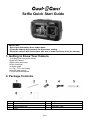 2
2
-
 3
3
-
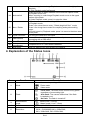 4
4
-
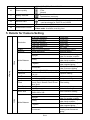 5
5
-
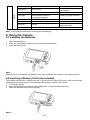 6
6
-
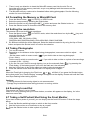 7
7
-
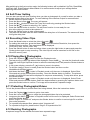 8
8
-
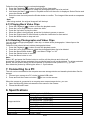 9
9
-
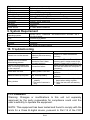 10
10
-
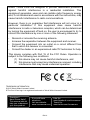 11
11
-
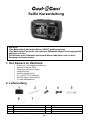 12
12
-
 13
13
-
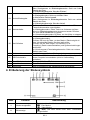 14
14
-
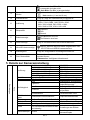 15
15
-
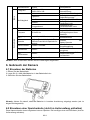 16
16
-
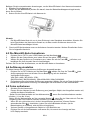 17
17
-
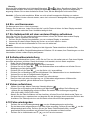 18
18
-
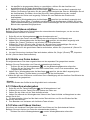 19
19
-
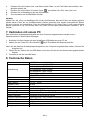 20
20
-
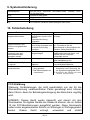 21
21
-
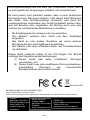 22
22
-
 23
23
-
 24
24
-
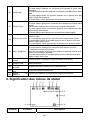 25
25
-
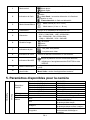 26
26
-
 27
27
-
 28
28
-
 29
29
-
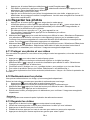 30
30
-
 31
31
-
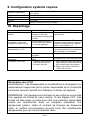 32
32
-
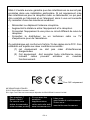 33
33
-
 34
34
-
 35
35
-
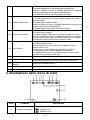 36
36
-
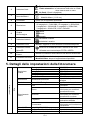 37
37
-
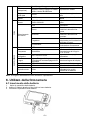 38
38
-
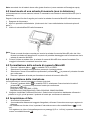 39
39
-
 40
40
-
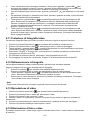 41
41
-
 42
42
-
 43
43
-
 44
44
-
 45
45
-
 46
46
-
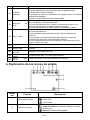 47
47
-
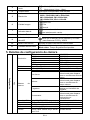 48
48
-
 49
49
-
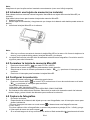 50
50
-
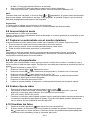 51
51
-
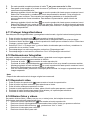 52
52
-
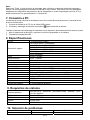 53
53
-
 54
54
-
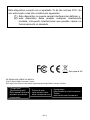 55
55
-
 56
56
-
 57
57
-
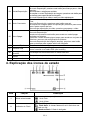 58
58
-
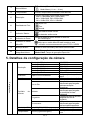 59
59
-
 60
60
-
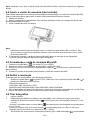 61
61
-
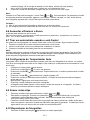 62
62
-
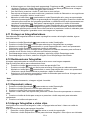 63
63
-
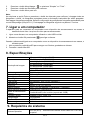 64
64
-
 65
65
-
 66
66
-
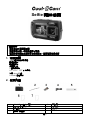 67
67
-
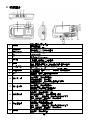 68
68
-
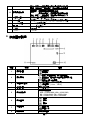 69
69
-
 70
70
-
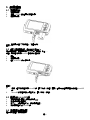 71
71
-
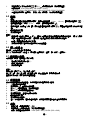 72
72
-
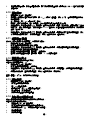 73
73
-
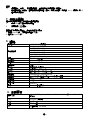 74
74
-
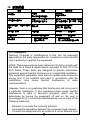 75
75
-
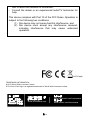 76
76
-
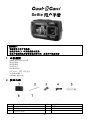 77
77
-
 78
78
-
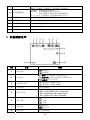 79
79
-
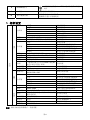 80
80
-
 81
81
-
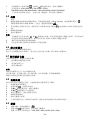 82
82
-
 83
83
-
 84
84
-
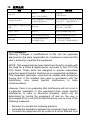 85
85
-
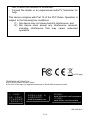 86
86
iON Cool iCam Selfie Manuale utente
- Tipo
- Manuale utente
- Questo manuale è adatto anche per
in altre lingue
- English: iON Cool iCam Selfie User manual
- français: iON Cool iCam Selfie Manuel utilisateur
- español: iON Cool iCam Selfie Manual de usuario
- Deutsch: iON Cool iCam Selfie Benutzerhandbuch
- português: iON Cool iCam Selfie Manual do usuário
Documenti correlati
Altri documenti
-
AIPTEK T230 Manuale del proprietario
-
 Cool-Icam S1000 Quick User Manual
Cool-Icam S1000 Quick User Manual
-
Easypix DVC 5007 Guida utente
-
Medion S42008 MD86852 Manuale del proprietario
-
Easypix DVC-5007 Manuale del proprietario
-
Easypix DVC-5007 Manuale del proprietario
-
Rollei Sportsline 60 Guida utente
-
Easypix W524 Manuale utente
-
Rollei Camera Sportsline 60 Guida utente
-
Rollei Sportsline 60 Guida utente